Como postar foto no Instagram pelo PC?
O Instagram é uma rede de mídia social popular para compartilhar fotos, comumente acessada por meio de um aplicativo móvel. Ao contrário de outras redes sociais, porém, não possui uma versão desktop.
Isso representa um problema para muitos usuários que desejam acessar recursos de seus computadores desktop. Por exemplo, digamos que você seja um gerente de mídia social de uma marca proeminente. A última coisa que você quer é ter um acidente distraído em que você acidentalmente posta conteúdo de marca em sua conta pessoal do Instagram (ou, pior, vice-versa) simplesmente porque você está conectado a ambos no seu telefone.
Leia também
Como alternativa, pode ser mais fácil fazer upload de postagens e vídeos da empresa por meio de seu desktop, em vez de ter seu smartphone aberto no trabalho.
Além disso, os arquivos da sua empresa podem ser mais facilmente acessíveis pelo desktop do que pelo celular. Por exemplo, se você usa o Photoshop para editar fotos da empresa, é provável que seja mais fácil clicar em “Carregar” em sua área de trabalho quando terminar de editar, em vez de enviar a mesma foto ou vídeo para seu telefone pessoal.
Talvez você simplesmente prefira a tela maior da área de trabalho. Ou talvez você não tenha acesso a um smartphone e não consiga baixar o aplicativo em seu telefone.
Por todos esses motivos, você deve estar se perguntando: “Posso postar no Instagram do meu computador?” Temos boas notícias – há uma solução para você. Vamos mergulhar nisso a seguir.
Como usar o Instagram pelo PC ou MAC?
Embora o Instagram ofereça uma versão para desktop, a plataforma social deve ser usada principalmente no aplicativo, o que significa que alguns recursos podem ser um pouco mais complicados no seu computador. No entanto, é absolutamente possível postar no Instagram de seu computador fazendo com que seu navegador emule a visualização de um dispositivo móvel.
Em outras palavras: sim, você pode postar no Instagram de seu PC ou desktop Mac em vez de no aplicativo ou navegador do seu dispositivo móvel. Nesta postagem, vamos explorar como você pode postar imagens e vídeos de seu computador desktop.
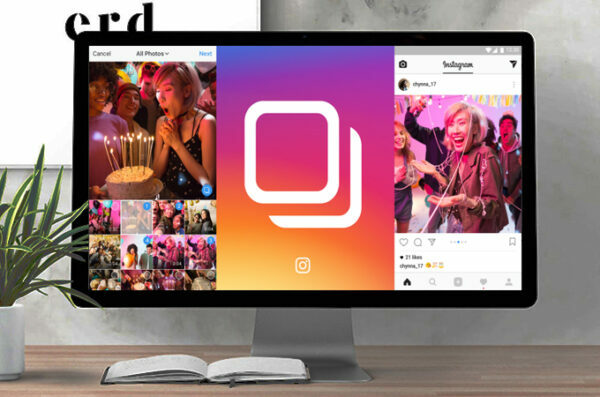
Faça o upload de imagens no Instagram pelo computador com passos simples e fáceis de seguir. (Imagem: AirMore)
Como postar foto pelo Instagram no PC ou MAC?
Esteja você em um Mac ou PC, você pode usar soluções alternativas para postar de seu computador desktop. Dependendo do navegador que você usa, as instruções variam. i
Depois de discutirmos essas soluções alternativas para postar fotos, também discutiremos como fazer upload de um vídeo para o Instagram a partir de sua área de trabalho.
Passo a passo de upload de foto para o Instagram pelo Chrome
1. Navegue até o site do Instagram em seu navegador Chrome.
A primeira coisa que você vai querer fazer é abrir o Google Chrome e navegar para https://www.instagram.com/ digitando-o na barra de navegação.
2. Abra o menu “Configurações” clicando nos três pontos no canto superior direito do navegador.
No menu superior do lado direito, você encontrará três pontos verticais. Depois de clicar neles, um menu suspenso será aberto.
3. Role para baixo até “Mais ferramentas” no menu suspenso e clique em “Ferramentas do desenvolvedor”.
Ferramentas do desenvolvedor dão acesso a um menu que se abre em um painel no lado direito da janela. Isso lhe dará controle avançado sobre como seu navegador exibe o conteúdo, ajudando você a postar no Instagram do desktop usando o Chrome.
4. Clique no botão móvel “Alternar barra de ferramentas do dispositivo”.
No canto superior esquerdo do novo painel, você verá um ícone com dois quadrados que representam um tablet e um dispositivo móvel. Clicar nele irá revelar a barra de ferramentas do dispositivo que lhe dá controle avançado sobre o seu navegador.
5. Escolha o dispositivo móvel que deseja no menu suspenso.
Na barra de ferramentas do dispositivo, você verá outro menu suspenso com uma lista de dispositivos móveis. Selecionar um fará com que o navegador emule a aparência de um site naquele dispositivo específico que você selecionou. Escolha qual dispositivo móvel você deseja no menu suspenso, bem como o zoom que deseja aumentar.
6. Atualize a página para ver a interface móvel do Instagram em seu navegador.
Você deve então ser capaz de usar o Instagram diretamente da emulação ou até mesmo fechar o painel do lado direito, mantendo esta “visualização móvel”.
7. Faça upload de uma postagem no Instagram da mesma forma que faria no celular.
Você pode enviar uma postagem do Instagram da mesma forma que faria via celular: Clique no botão “+”. Adicione filtros ou outros recursos de edição como você faria normalmente e clique em Avançar no canto superior direito da tela. Na próxima tela, você poderá adicionar uma legenda, local ou marcar pessoas. Quando estiver pronto, clique em Compartilhar no canto superior direito da tela.
Como fazer upload de fotos de um computador para o Instagram usando o navegador Safari?
Navegue até o site do Instagram em seu navegador Safari.
Clique em “Safari” e selecione “Preferências” na barra de menu.
Clique em “Avançado” e marque a caixa que diz “Mostrar menu Desenvolver na barra de menu”.
Clique em “Desenvolver” na barra de menu e vá até “Agente do usuário”.
Escolha qual dispositivo móvel você deseja no menu suspenso.
Atualize a página para ver a interface móvel do Instagram de seu navegador.
Faça upload de uma postagem no Instagram da mesma forma que faria no celular.
1. Navegue para o site do Instagram no seu navegador Safari.
A primeira coisa que você vai querer fazer é abrir o Safari e navegar para https://www.instagram.com/ digitando na barra de navegação.
2. Clique em “Safari” e selecione “Preferências” na barra de menus.
No menu superior, clique em Safari. É aqui que você encontrará as configurações “Preferências” do seu navegador no menu suspenso.
3. Clique em “Avançado” e marque a caixa que lê “Mostrar Menu Desenvolvimento na Barra de Menu”.
Em “Avançado”, você terá as opções para mostrar o menu Desenvolvimento na barra de menus. Ao marcar esta caixa, você terá acesso a um menu que lhe dará controle avançado sobre como seu navegador exibe o conteúdo. Isso ajudará você a postar a Instagram na área de trabalho usando o Safari.
4. Clique em “Desenvolvedor” na sua barra de menus e, em seguida, vá até “User Agent”.
Depois de clicar na tela anterior e retornar ao Safari, você verá essa nova opção Desenvolvimento na barra de menu superior. Clicar nele irá revelar os recursos que lhe fornecem controle avançado sobre o seu navegador.
5. Escolha qual dispositivo móvel que você gostaria no menu suspenso.
Quando você seleciona Agente de Usuário do Menu de Desenvolvedor, verá outro menu suspenso com uma lista de dispositivos móveis. Selecionar um irá informar ao navegador para emular como um site procura esse dispositivo específico que você selecionou.
Escolha qual dispositivo móvel você gostaria no menu suspenso.
6. Atualize a página para ver a interface móvel do Instagram do seu navegador.
Você deve então ser capaz de usar o Instagram direto da emulação, mantendo essa “visão móvel”.
7. Faça o upload de um Post no Instagram da mesma forma que via móvel.
Depois de ver o Instagram do seu navegador Safari, você poderá carregar um post do Instagram da mesma maneira que via via móvel – clicando no botão “+”, adicionando um filtro ou editando a foto, adicionando um local e a legenda e clicando em “Compartilhe” quando você estiver pronto para o seu post ir ao vivo.
(As instruções para postar uma imagem no Instagram são as mesmas que são para as instruções do navegador Chrome, listadas acima.)
Como postar um vídeo para o Instagram usando um computador desktop?
Para carregar um vídeo para o Instagram da sua área de trabalho, você precisará usar um serviço de terceiros que ofereça software de agendamento de mídia social.
Há alguns que você pode tentar, incluindo o aplicativo Flume para Mac ou Lately Social (US $ 14 por usuário por mês para plano de agência).
Para os nossos propósitos, usei o plano pessoal gratuito e publiquei um vídeo diretamente para o meu Instagram:
Claro, se você estiver fazendo isso regularmente, pode valer a pena explorar todas as ferramentas de agendamento de mídia social à sua disposição para escolher a melhor adequada para as necessidades dos seus negócios.
https://youtu.be/a1qn4K0Bi2k
Agora que você não precisa se preocupar em transferir fotos para o seu dispositivo móvel ou manipular a conta de mídia social do seu trabalho em seu próprio dispositivo, você poderá crescer no Instagram eficientemente e efetivamente. De lá, o céu é o limite para criar postagens e crescer seu público de maneira escalável.
Ficou alguma dúvida? Deixem nos comentários suas perguntas e iremos ajudar!
Sobre o autor
No final da década de 90, André começou a lidar diretamente com tecnologia ao comprar seu primeiro computador. Foi um dos primeiros a ter acesso à internet em sua escola. Desde então, passou a usar a internet e a tecnologia para estudar, jogar, e se informar, desde 2012 compartilhando neste site tudo o que aprendeu.
Veja também

Bloqueado no Instagram, e agora?

Instagram Stories: o que é e como funciona?

Como desativar comentários no Facebook?

Como saber se fui bloqueado no Instagram?